ヘッダーメニューの項目を削除する
ここでは、ヘッダーメニューのなかから、不要なメニュー名を削除する方法を解説します。
操作手順
作業前に、ブログの管理画面に「ログイン」しておきます。
1.「デザイン管理」−「レイアウト変更」をクリックします。

→「レイアウト変更」画面が表示されます。
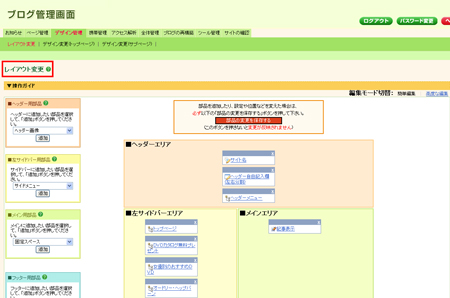
2.ヘッダーエリアを参照します。
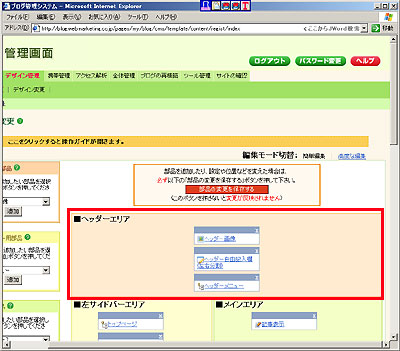
3.「ヘッダーメニュー」をクリックします。
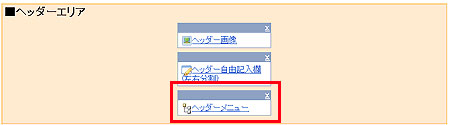
→設定画面が表示されます。
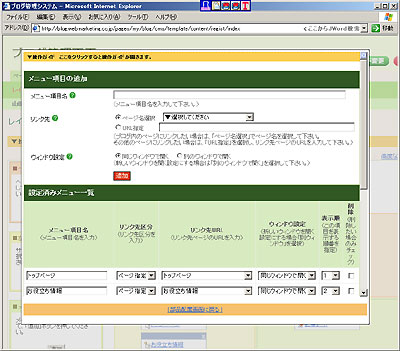
4.「設定済みメニュー一覧」を参照します。
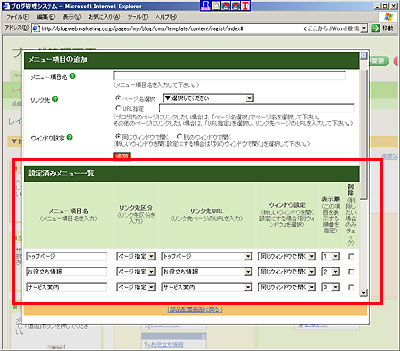
5.不要なメニューの削除ボックスをクリックし、チェックします。
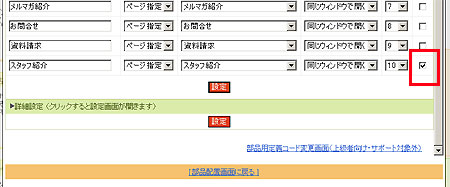
6.「設定」ボタンをクリックします。
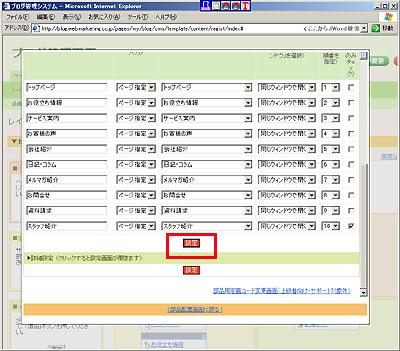
→「設定を完了しました」と表示されます。
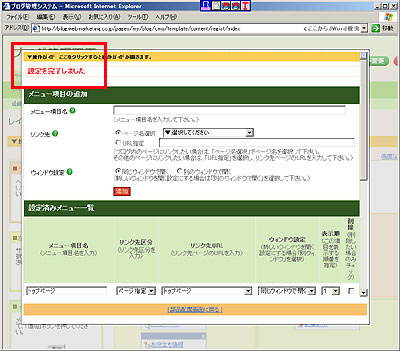
7.「部品配置画面に戻る」をクリックします。
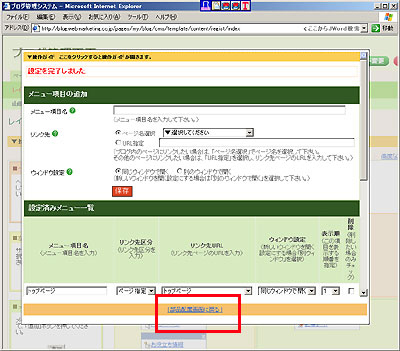
→設定画面が閉じます。
8.「部品の変更を保存する」ボタンをクリックします。
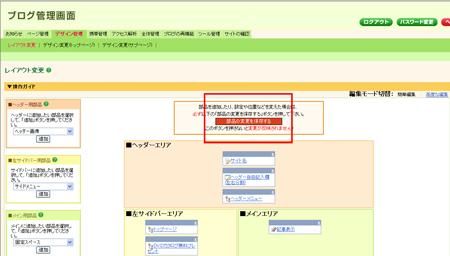
→「設定を変更しました」と表示されます。
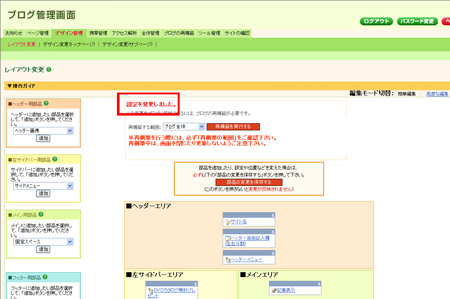
9.「再構築を実行する」ボタンをクリックします。
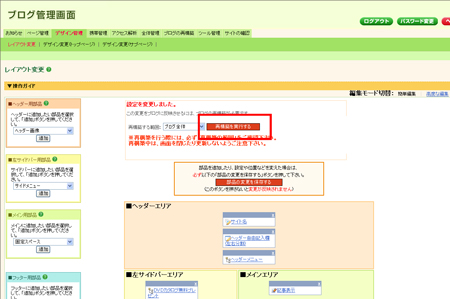
→「再構築が完了しました」と表示されます。
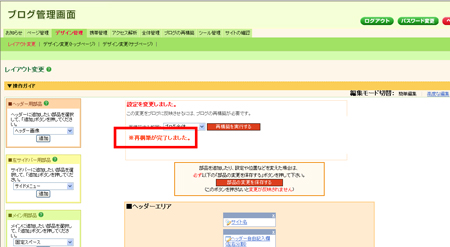
これで、メニューの削除が完了しました。
関連操作
メニューだけを削除しても、メニューからクリックして開いていたページは削除されません。ページを削除する必要がある場合は、別途、下記マニュアルの操作を行ってください。
